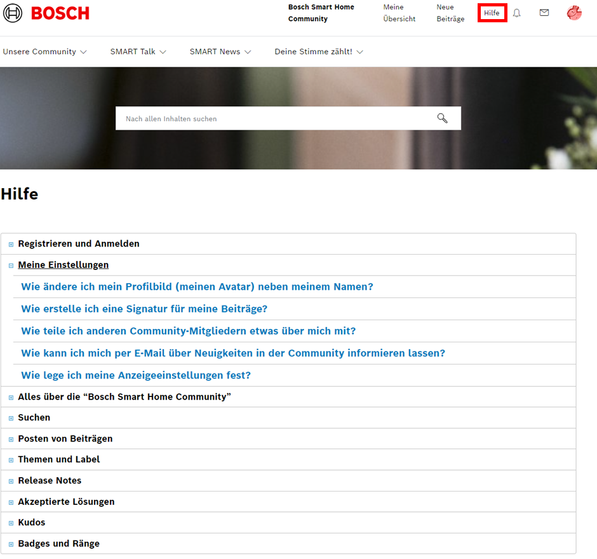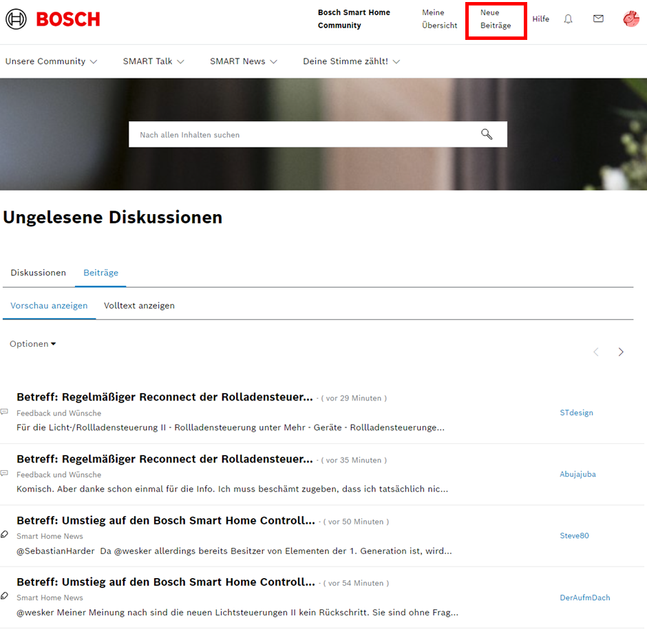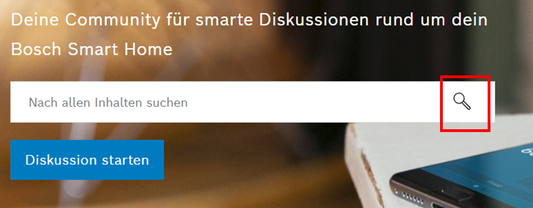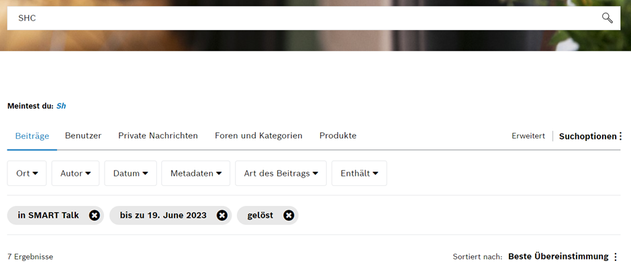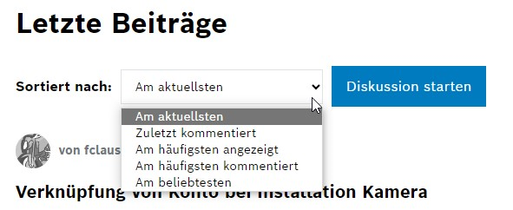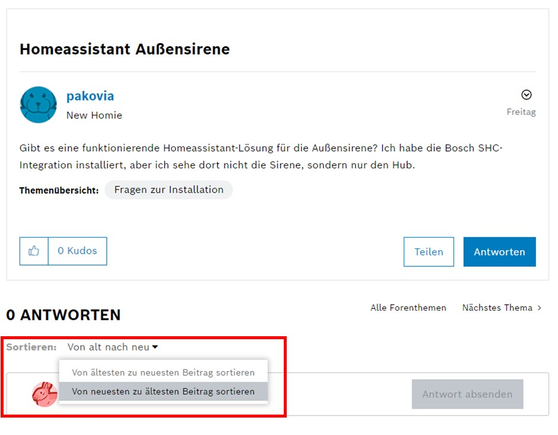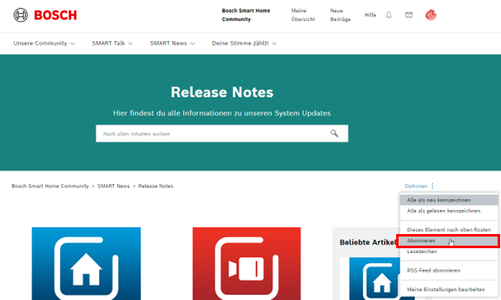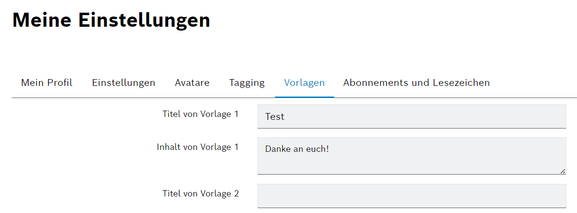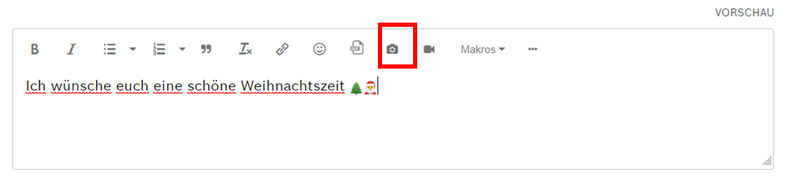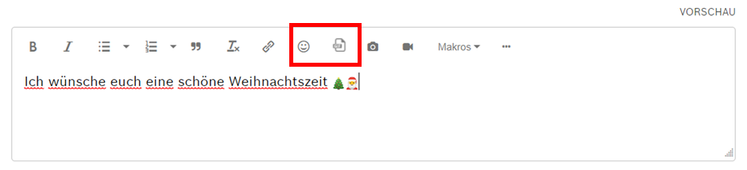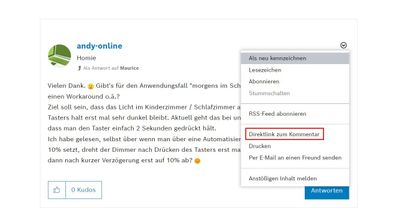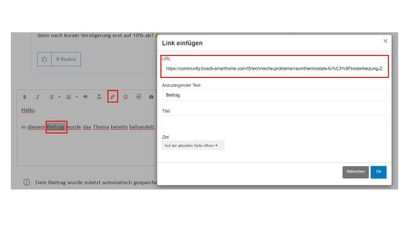- Bosch Smart Home Community
- Unsere Community
- Community-Nutzung
- Community-Adventskalender
- RSS-Feed abonnieren
- Thema als neu kennzeichnen
- Thema als gelesen kennzeichnen
- Diesen Thema für mich anpinnen
- Lesezeichen
- Abonnieren
- Stummschalten
- Drucker-Anzeigeseite
Community-Adventskalender
- Als neu kennzeichnen
- Lesezeichen
- Abonnieren
- Stummschalten
- RSS-Feed abonnieren
- Direktlink zum Kommentar
- Per E-Mail an einen Freund senden
- Anstößigen Inhalt melden
am 01. Dezember 2023 07:56
Ho Ho Ho! Der Countdown läuft und wir zählen voller Vorfreude nur noch 24 Tage bis Weihnachten! Die Weihnachtszeit wollen wir gemeinsam mit euch einleiten, indem wir jeden Tag ein neues Türchen unseres Adventskalenders öffnen 🎅🎄
Nutzt die Community, um euch mit unseren Mitgliedern und Experten auszutauschen, eure Ideen zu teilen und gemeinsam zu diskutieren!
Lasst uns zusammen die Freude teilen und taucht tiefer in die Welt der Homies ein 😊
- Themenübersicht:
-
Tipps vom Moderationsteam
- Als neu kennzeichnen
- Lesezeichen
- Abonnieren
- Stummschalten
- RSS-Feed abonnieren
- Direktlink zum Kommentar
- Per E-Mail an einen Freund senden
- Anstößigen Inhalt melden
01. Dezember 2023 07:59 - bearbeitet 02. Januar 2024 09:29
Inhaltsverzeichnis
| Tipps für (New) Homies | |
| Tag 1 | Profileinstellungen |
| Tag 2 | Netiquette |
| Tag 3 | Vorstellungsecke |
| Zurechtfinden in der Community | |
| Tag 4 | Hilfe-Bereich |
| Tag 5 | Meine Übersicht |
| Tag 6 | Neue Beiträge |
| Tag 7 | Erweiterte Suchfunktion |
| Tag 8 | Filtermöglichkeiten |
| Tag 9 | Sortieren von Beiträgen und Kommentaren |
| Tag 10 | Abonnieren von Beiträgen |
| Tag 11 | Kommentare mit Lesezeichen markieren |
| Beiträge verfassen | |
| Tag 12 | Vorlagen erstellen |
| Tag 13 | Fotos und Videos hinzufügen |
| Tag 14 | Nutzung von Emojis und GIF's |
| Tag 15 | Direktlink zu einem Kommentar |
| Tag 16 | Testecke |
| Inhalte in der Community | |
| Tag 17 | Smarte Tipps |
| Tag 18 | Produktübersicht |
| Tag 19 | Community-Umfragen |
| Tag 20 | Comunity-Wettbewerbe |
| Wen findest du in der Community? | |
| Tag 21 | Unser Moderationsteam |
| Tag 22 | Rollen in der Community |
| Tag 23 | Ränge in der Community |
| Abschluss | |
| Tag 24 | Merry Christmas! Danke nicht vergessen! |
- Als neu kennzeichnen
- Lesezeichen
- Abonnieren
- Stummschalten
- RSS-Feed abonnieren
- Direktlink zum Kommentar
- Per E-Mail an einen Freund senden
- Anstößigen Inhalt melden
01. Dezember 2023 08:02 - bearbeitet 04. Dezember 2023 07:57
Tag 1: Profileinstellungen
In dem ersten Türchen erwartet dich alles rund um deine Profileinstellungen. Solltest du im Nachhinein verschiedene Einstellungen ändern wollen oder dein Profil personalisieren, dann geht dies ganz einfach über deine Einstellungen:
Klicke auf dein Profilbild > Meine Einstellungen
👨🎓 Profilbild ändern:
- Klicke auf dein Profilbild > Meine Einstellungen > Avatare
- Nun hast du mehrere Möglichkeiten, einen neuen Avatar zu wählen:
- Wähle einen Avatar aus der Community-Sammlung
- Benutze ein Bild aus deiner Bildergalerie
- Nutze ein Bild aus dem Internet
✍️ Signatur erstellen:
- Klicke auf dein Profilbild > Meine Einstellungen > Mein Profil > Persönliche Informationen
- In dem Feld "Signatur" kannst du nun deine persönliche Signatur einfügen
- Deine Signatur wird anschließend unter all deinen Beiträgen und Kommentaren angezeigt
⛷ Biografie erstellen:
- Klicke auf dein Proflbild > Meine Einstellungen > Mein Profil > Persönliche Informationen
- In dem Feld "Biografie" kannst du nun einen kurzen Text einfügen
- Deine Biografie wird anschließend rechts auf deiner Profilseite angezeigt
- Hier kannst du beispielsweise alle deine Produkte auflisten, die du aktuell besitzt
💬 Benachrichtigungseinstellungen:
- Klicke auf dein Profilbild > Abonnements und Lesezeichen > Benachrichtigungs-Einstellungen
- Nun kannst du deine Benachrichtigungs-Einstellungen personalisieren
Auf deinem Profil warten noch viele weitere Einstellungsmöglichkeiten auf dich. Also schaue bei Interesse einfach herein und probiere dich aus!
- Als neu kennzeichnen
- Lesezeichen
- Abonnieren
- Stummschalten
- RSS-Feed abonnieren
- Direktlink zum Kommentar
- Per E-Mail an einen Freund senden
- Anstößigen Inhalt melden
am 02. Dezember 2023 07:47
Tag 2: Netiquette
Mit unseren Community-Regeln möchten wir sicherstellen, dass sich alle wohlfühlen und unsere Community als Ort des respektvollen Austauschs gesehen wird. Wir freuen uns auf hilfreiche Kommentare, angeregte Gespräche und konstruktive Diskussionen mit dir! 🙌💚
Vergiss‘ dabei bitte nicht unsere Netiquette und lese sie dir aufmerksam durch.
- Als neu kennzeichnen
- Lesezeichen
- Abonnieren
- Stummschalten
- RSS-Feed abonnieren
- Direktlink zum Kommentar
- Per E-Mail an einen Freund senden
- Anstößigen Inhalt melden
02. Dezember 2023 17:58 - bearbeitet 02. Dezember 2023 18:00
Ich möchte mich an dieser Stelle bedanken! Bis auf sehr wenige Ausnahmen ist der Umgang hier in der Community richtig klasse. In vielen anderen Foren braucht es strenge Moderatoren, hier haben wir mit @Selina und @Ulrike sehr liebe und emphatische Moderatorinnen, die immer den richtigen Ton treffen und sich außerordentlich einsetzen um Fragen an Spezialisten beantwortet zu bekommen.
Ich fühle mich wohl hier und wenn jemand mal „austickt“ ignoriert man es am besten und der Thread verschwindet schnell im Nirwana der ungelesenen Beiträge.
Insofern ein herzliches Dankeschön an Ulrike und auch besonders an die Bosch-Experten, die hier teils sogar am Wochenende und am späten Abend noch reinschauen und gute Infos geben. @SebastianHarder - auch eine der tragenden Säulen hier. Ihr macht echt nen tollen Job! 👍
- Als neu kennzeichnen
- Lesezeichen
- Abonnieren
- Stummschalten
- RSS-Feed abonnieren
- Direktlink zum Kommentar
- Per E-Mail an einen Freund senden
- Anstößigen Inhalt melden
am 04. Dezember 2023 07:45
Tag 3: Vorstellungsecke
Egal ob du ein neues Mitglied bist und dich hier zum ersten Mal vorstellst oder ob du bereits zu den langjährigen Homies gehörst, die sich hier wie zuhause fühlen - die Vorstellungsecke ist der perfekte Ort, um alle besser kennenzulernen und vertraute Atmosphäre zu schaffen.
Für alle New-Homies ist es eine tolle Chance, sich vorzustellen und Einblicke in die Begeisterung für das Bosch Smart Home System zu geben. Für unsere erfahrenen Homies ist die Vorstellungsecke eine großartige Möglichkeit, um Neuankömmlinge zu begrüßen und ihnen das Gefühl zu geben, dass sie Teil einer engagierten und unterstützenden Gemeinschaft sind.
- Als neu kennzeichnen
- Lesezeichen
- Abonnieren
- Stummschalten
- RSS-Feed abonnieren
- Direktlink zum Kommentar
- Per E-Mail an einen Freund senden
- Anstößigen Inhalt melden
am 04. Dezember 2023 07:51
Tag 4: Hilfe-Bereich
Über die oberste Zeile gelangst du in den "Hilfe-Bereich". Hier findest du Tipps, die dir den Alltag in der Commuinty erleichtern und Antworten zu allgemeinen Fragen rund um die Community-Nutzung geben.
- Als neu kennzeichnen
- Lesezeichen
- Abonnieren
- Stummschalten
- RSS-Feed abonnieren
- Direktlink zum Kommentar
- Per E-Mail an einen Freund senden
- Anstößigen Inhalt melden
am 05. Dezember 2023 09:41
Tag 5: Meine Übersicht
Heute stellen wir dir einen Bereich vor, den du bisher vielleicht noch nicht entdeckt hast. Vor noch nicht allzu langer Zeit haben wir die neue Seite "Meine Übersicht" für dich freigeschaltet. Dort finden nicht nur Neueinsteiger*innen, sondern auch erfahrene Homies hilfreiche Direktlinks.
Hier erwarten dich verschiedene Links, sodass du schneller erkennen kannst, was seit deinem letzten Besuch in der Community passiert ist. Außerdem siehst du, welche Neuigkeiten von der Moderation veröffentlicht wurden und welche Beiträge noch unbeantwortet sind. Solltest du Neueinsteiger*in sein, auch dann findest du dort hilfreiche Links und Informationen.
Solltest du dort Direktlinks vermissen, dann schreibe uns gerne. Wir werden anschließend prüfen, ob wir den gewünschten Link ergänzen können 😊
- Als neu kennzeichnen
- Lesezeichen
- Abonnieren
- Stummschalten
- RSS-Feed abonnieren
- Direktlink zum Kommentar
- Per E-Mail an einen Freund senden
- Anstößigen Inhalt melden
am 06. Dezember 2023 07:49
Tag 6: Neue Beiträge
🎅 Happy Nikolaus! Heute wartet eine weitere hilfreiche Funktion auf dich, wenn du bei all den Beiträgen in der Community nicht mehr weißt, was du bereits gelesen hast und was nicht.
Unter "Neue Beiträge" im Header findest du alle Beiträge, die seit deinem letzten Besuch in den unterschiedlichen Foren eingegangen sind. So verpasst du keine Diskussion mehr! 😊
À propos - Unsere Community feiert heute ihren zweiten Geburtstag! Happy Birthday!
- Als neu kennzeichnen
- Lesezeichen
- Abonnieren
- Stummschalten
- RSS-Feed abonnieren
- Direktlink zum Kommentar
- Per E-Mail an einen Freund senden
- Anstößigen Inhalt melden
am 06. Dezember 2023 10:33
🎉
(User mit hauptsächlich GEN I und fast 100 Geräten)
- Als neu kennzeichnen
- Lesezeichen
- Abonnieren
- Stummschalten
- RSS-Feed abonnieren
- Direktlink zum Kommentar
- Per E-Mail an einen Freund senden
- Anstößigen Inhalt melden
am 07. Dezember 2023 12:57
Tag 7: Erweiterte Suchfunktion
Kennst du schon die erweiterte Suchfunktion?
Die Suchleiste findest du auf der Startseite und in all unseren Foren und Blogs. Wenn du deine Suche noch gezielter filtern möchtest, dann klicke einfach auf die Lupe in der Suchleiste. Dort kannst du deine Suche unter anderem auf bestimmte Foren eingrenzen, du kannst deine Suche nach Datum filtern oder nach bestimmten Antworten suchen
- Als neu kennzeichnen
- Lesezeichen
- Abonnieren
- Stummschalten
- RSS-Feed abonnieren
- Direktlink zum Kommentar
- Per E-Mail an einen Freund senden
- Anstößigen Inhalt melden
am 08. Dezember 2023 07:52
Tag 8: Filtermöglichkeiten
Gestern haben wir euch die erweiterte Suchfunktion vorgestellt. In diesem Zusammenhang kann es hilfreich sein, sich mit den verschiedenen Filtermöglichkeiten vertraut zu machen. Die meisten Suchfilter hängen miteinander zusammen, um die möglichen Ergebnisse einzugrenzen:
- Möchtest du die Suchergebnisse auf akzeptierte Lösungen eingrenzen? Dann aktiviere das Kontrollkästchen „Gelöst“ unter dem Metadaten-Filter.
- Möchtest du nur die neuesten Ergebnisse? Dann stelle den Datumsfilter so ein, dass nur einen Tag oder eine Woche alte Ergebnisse angezeigt werden.
- Du kannst die Ergebnisse auch nach einzelnen Autoren oder Mitgliedern mit dem gleichen Rang filtern.
- Die Filter für die Beitragsart funktionieren etwas anders. Wenn du „Foren und Blogs“ auswählst, werden Ergebnisse aus Foren oder Blogs angezeigt (und nicht Ergebnisse, die sowohl Foren- als auch Blog-Beiträge sind).
- Die aktiven Filter werden oben in der Ergebnisliste angezeigt. Klicke zum Deaktivieren eines Filters auf das X rechts neben dem Filter.
- Als neu kennzeichnen
- Lesezeichen
- Abonnieren
- Stummschalten
- RSS-Feed abonnieren
- Direktlink zum Kommentar
- Per E-Mail an einen Freund senden
- Anstößigen Inhalt melden
am 08. Dezember 2023 20:39
Ich muss zugeben, ich nutze die Filter sehr selten. Sollte ich vielleicht öfter machen. Danke für den Tipp!
- Als neu kennzeichnen
- Lesezeichen
- Abonnieren
- Stummschalten
- RSS-Feed abonnieren
- Direktlink zum Kommentar
- Per E-Mail an einen Freund senden
- Anstößigen Inhalt melden
am 09. Dezember 2023 07:53
Tag 9: Sortieren von Beiträgen und Kommentaren
Wusstest du, dass du die Beiträge auf der Startseite nach unterschiedlichen Kriterien filtern kannst? Du kannst dir beispielsweise die neuesten Beiträge anzeigen lassen, schauen welche Beiträge zuletzt kommentiert wurden oder, welche Beiträge am beliebtesten sind. Es gibt zahlreiche Filtermöglichkeiten. Schaue gleich einmal nach!
Und auch die Reihenfolge der Kommentare in einzelnen Beiträgen kannst du unterschiedlich sortieren: vom ältesten Beitrag zum neusten oder vom neusten Beitrag zum ältesten.
Möchtest du, dass der Kalender in der richtigen Reihenfolge angezeigt wird, sodass du bei Tag 1 startest, wenn du den Beitrag öffnest, dann musst du die Kommentare vom ältesten zum neuesten Beitrag sortieren.
- Als neu kennzeichnen
- Lesezeichen
- Abonnieren
- Stummschalten
- RSS-Feed abonnieren
- Direktlink zum Kommentar
- Per E-Mail an einen Freund senden
- Anstößigen Inhalt melden
11. Dezember 2023 07:57 - bearbeitet 11. Dezember 2023 08:02
Tag 10: Abonnieren von Beiträgen
Die Abonnier-Funktion ist aus unserer Sicht eine besonders wichtige Funktion. Sie bietet dir unter anderem die Möglichkeit, über wichtige Neuigkeiten von Bosch Smart Home auf dem Laufenden zu bleiben. Indem du Foren, Blogs und Beiträge gezielt abonnierst, erhältst du zukünftig nur noch Nachrichten in dein E-Mail-Postfach, die für dich persönlich interessant und relevant sind.
So kannst du ein Forum, einen Blog oder einen Beitrag abonnieren:
- Gehe in das Forum, den Blog oder den Beitrag, den du abonnieren möchtest
- Anschließend gehst du auf Optionen > Abonnieren und schon erhälst du, in den abonnierten Bereichen, bei Neuigkeiten eine E-Mail
Wir empfehlen dir insbesondere alle Blogs unter SMART News und das Forum Smart Home Umfragen zu abonnieren, um immer auf dem neusten Stand zu bleiben und nichts zu verpassen.
So kannst du deine Abonnements anzeigen und verwalten:
- Gehe zu Meine Einstellungen > Abonnements & Lesezeichen
- Klicke auf Meine Abonnements, um eine Liste der von dir abonnieren Elemente anzuzeigen. Um ein Element aufzurufen, klicke auf das Abonnement.
- Um ein Abonnement zu löschen, klicke auf das Kontrollkästchen für das Abonnement und klicke auf E-Mail-Abonnement-Optionen > Ausgewählte Abonnements löschen
Solltest du diesen Beitrag noch nicht abonniert haben, dann probiere es doch direkt mit diesem Beitrag aus. So verpasst du kein Türchen von unserem Adventskalender 💚
- Als neu kennzeichnen
- Lesezeichen
- Abonnieren
- Stummschalten
- RSS-Feed abonnieren
- Direktlink zum Kommentar
- Per E-Mail an einen Freund senden
- Anstößigen Inhalt melden
am 11. Dezember 2023 07:57
Tag 11: Kommentare mit Lesezeichen markieren
Wusstest du, dass du für dich interessante Kommentare und Beiträge markieren und somit jederzeit auf diese zugreifen kannst, ohne lange zu suchen?
Du möchtest einen Beitrag mit einem Lesezeichen markieren:
- Gehe in den Beitrag, dem du ein Lesezeichen hinzufügen möchtest.
- Klicke anschließend auf Optionen > Lesezeichen.
Du möchtest einen Kommentar mit einem Lesezeichen markieren:
- Gehe zu dem Kommentar, dem du ein Lesezeichen hinzufügen möchtest.
- Klicke anschließend auf den Pfeil und dann auf das Lesezeichen.
Du möchtest deine Lesezeichen verwalten und dir alle deine Lesezeichen anzeigen lassen:
- Klicke auf dein Profilbild > Meine Einstellungen > Abonnements und Lesezeichen > Meine Lesezeichen.
- Nun werden dir alle deine Lesezeichen angezeigt und indem du auf einen Beitrag klickst, kannst du dir das jeweilige Lesezeichen anzeigen lassen.
- Möchtest du ein Lesezeichen entfernen, dann markiere das gewünschte Lesezeichen, gehe auf Lesezeichen-Optionen und dann auf Ausgewählte Lesezeichen löschen.
- Als neu kennzeichnen
- Lesezeichen
- Abonnieren
- Stummschalten
- RSS-Feed abonnieren
- Direktlink zum Kommentar
- Per E-Mail an einen Freund senden
- Anstößigen Inhalt melden
am 12. Dezember 2023 07:59
Tag 12: Vorlagen erstellen
Seit Kurzem haben wir die Funktion Vorlagen für dich freigeschaltet. Dank dieser Funktion hast du die Möglichkeit häufig verwendete, kurze Textbausteine schnell und unkompliziert einzufügen. Das spart nicht nur Zeit, sondern ermöglicht es auch effizienter und präziser auf Fragen und Anliegen einzugehen.
So erstellst du eine Vorlage:
- Gehe auf dein Profilbild > Meine Einstellungen > Vorlagen
- Anschließend kannst du bis zu 9 verschiedene Vorlagen erstellen
- Titel von Vorlage 1: Beschreibe deine Vorlage in wenigen Worten, sodass du sie einfach wiederfindest.
- Inhalt von Vorlage 1: Hier kannst du deine Vorlage mit Inhalt füllen.
So kannst du deinen Beitrag mit einer Vorlage ergänzen:
- Verfasse deine Nachricht wie gewohnt.
- Möchtest du nun eine Vorlage verwenden, dann klicke auf Vorlage und wähle eine passende Vorlage aus.
- Anschließend wird der hinterlegte Textbaustein deinem Kommentar hinzugefügt.
- Als neu kennzeichnen
- Lesezeichen
- Abonnieren
- Stummschalten
- RSS-Feed abonnieren
- Direktlink zum Kommentar
- Per E-Mail an einen Freund senden
- Anstößigen Inhalt melden
am 13. Dezember 2023 07:58
Tag 13: Fotos und Videos hinzufügen
Du möchtest in deinem Kommentar oder Beitrag ein Foto einfügen? Kopiere einfach das gewünschte Bild füge es im Textfeld ein oder verwende die Funktion „Fotos einfügen“. Diese findest du in der obersten Zeile von deinem Antwortfeld, wenn du auf das Kamerasymbol klickst.
Hinweis: Aktuell kannst du nur Videos oder Links von YouTube in der Community einfügen. Alternativ kannst du dein Video auch in ein GIF umwandeln und dieses einfügen. Wie das funktioniert, erfährst du hier.
- Als neu kennzeichnen
- Lesezeichen
- Abonnieren
- Stummschalten
- RSS-Feed abonnieren
- Direktlink zum Kommentar
- Per E-Mail an einen Freund senden
- Anstößigen Inhalt melden
14. Dezember 2023 07:59 - bearbeitet 14. Dezember 2023 07:59
Tag 14: Nutzung von Emojis und GIF's
Die Nutzung von Emojis oder GIF’s in der Community sind eine gute Möglichkeit, um euren Beiträgen etwas mehr Ausdruck zu verleihen 😊
Möchtest du deinem Beitrag ein Emoji hinzufügen, dann klicke in der oberen Zeile von deinem Textfeld auf den Smiley und schon kannst du unter den vielen verschiedenen Emojis einen oder mehrere passende für dich auswählen 🙌
Möchtest du deinem Beitrag ein GIF (kurzes Video) hinzufügen, dann gehe auf das Symbol rechts neben dem Smiley. Anschließend kannst du verschiedene Schlagwörter eingeben, um ein passendes GIF zu finden.

- Als neu kennzeichnen
- Lesezeichen
- Abonnieren
- Stummschalten
- RSS-Feed abonnieren
- Direktlink zum Kommentar
- Per E-Mail an einen Freund senden
- Anstößigen Inhalt melden
am 15. Dezember 2023 07:53
Tag 15: Direktlink zu einem Kommentar
Du möchtest ein Mitglied auf einen bereits vorhandenen Kommentar in einem anderen Beitrag hinweisen? Hierzu kannst du die Funktion "Direktlink" verwenden.
- Gehe zu dem Kommentar, den du verlinken möchtest.
- Klicke rechts neben dem Kommentar auf den Pfeil. Anschließend öffnet sich ein Menü.
- Klicke auf Direktlink zum Kommentar.
- Kopiere nun die URL.
- Gehe zurück in den ursprünglichen Beitrag, verfasse eine Antwort und füge die URL ein.